今天的教程我们来具体讲下工具箱中的“渐变工具”,它可以将颜色变化从一种颜色到另一种颜色的变化,或由浅到深、由深到浅的变化。
打开电脑中的photoshop软件,在工具箱中找到“渐变工具”,快捷键是“G”键,效果如图所示。
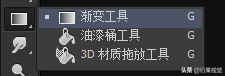
渐变工具
渐变工具可以创建多种颜色间的逐渐混合。读者可以从预设渐变填充中选取或创建自己的渐变。
新建可以空白的画布文件,然后选择工具箱中的渐变工具,选项栏就会直接进入到渐变工具选项
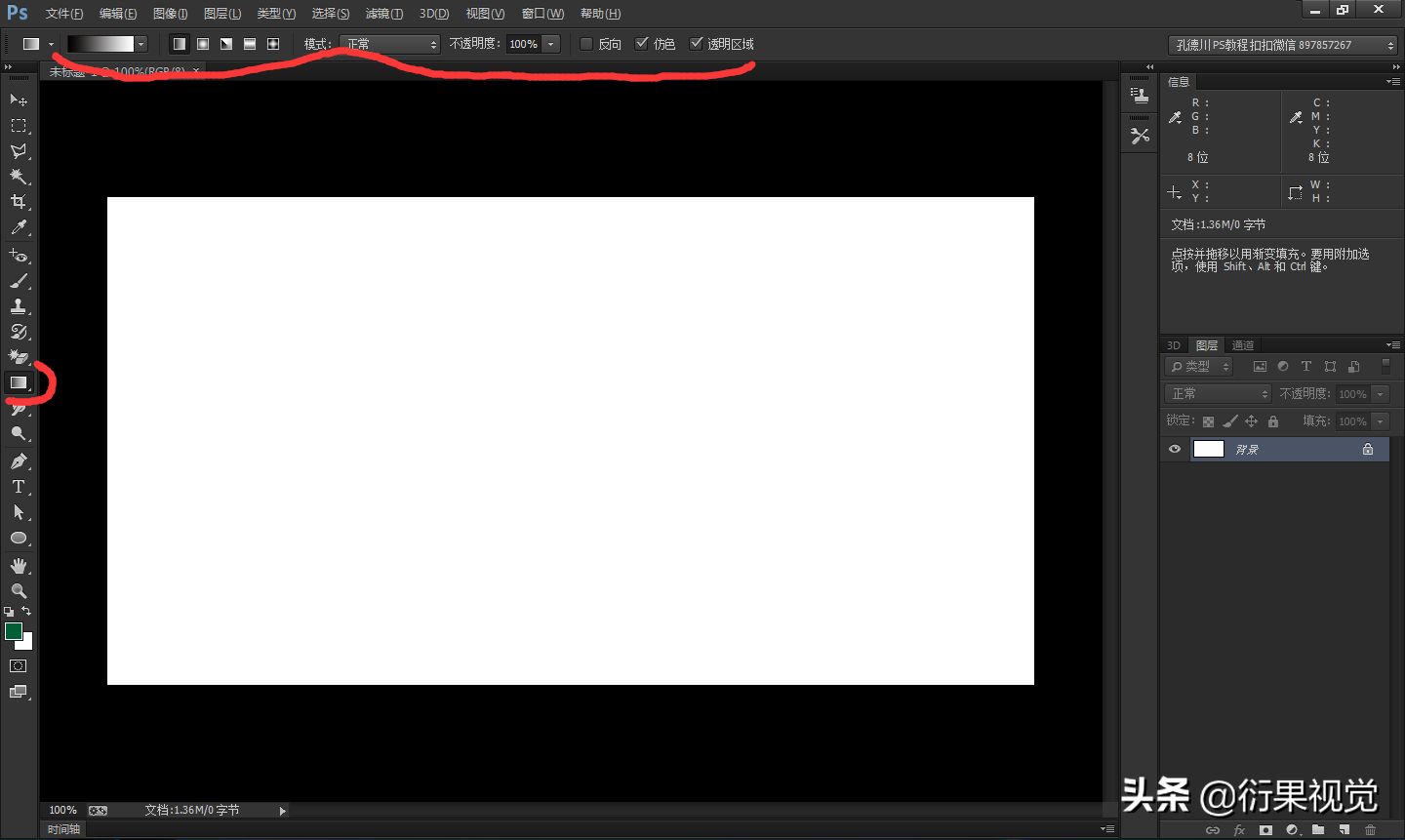
渐变工具选项
从上到下,直接拖动鼠标,就可以创建一个线性渐变,从黑到白,效果如图所示。
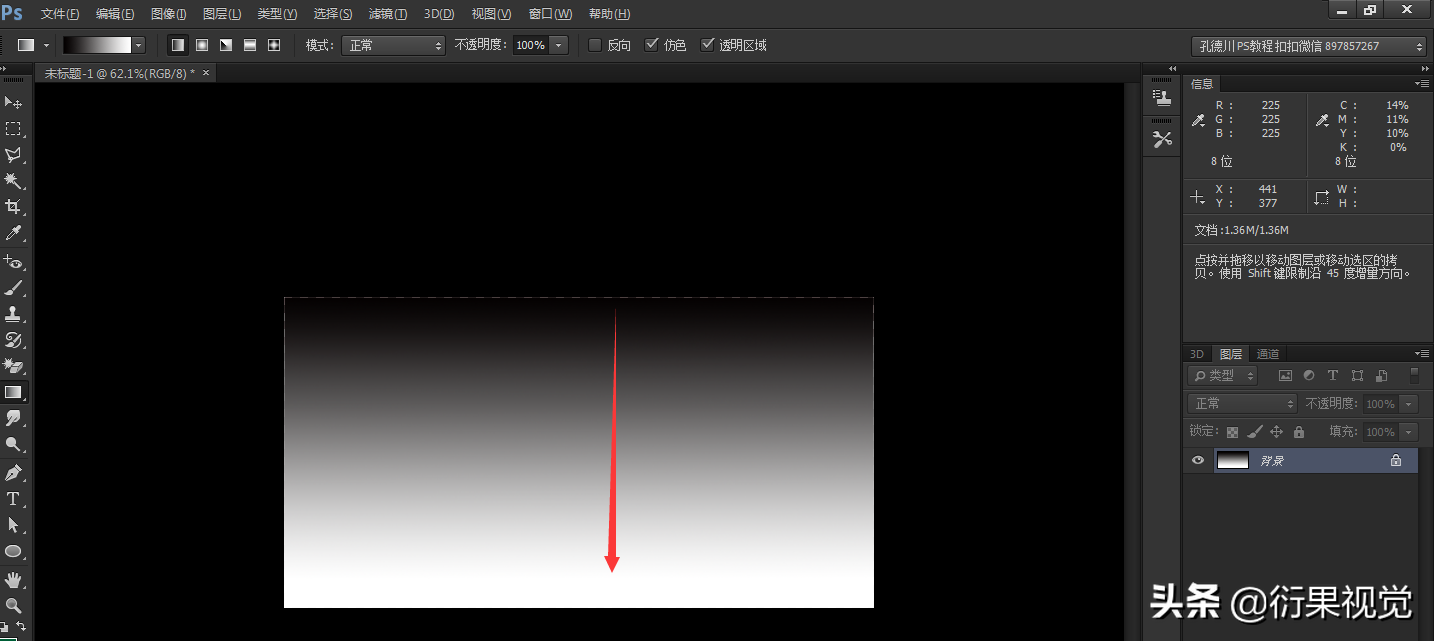
渐变效果
从不同的角度,创建渐变效果。
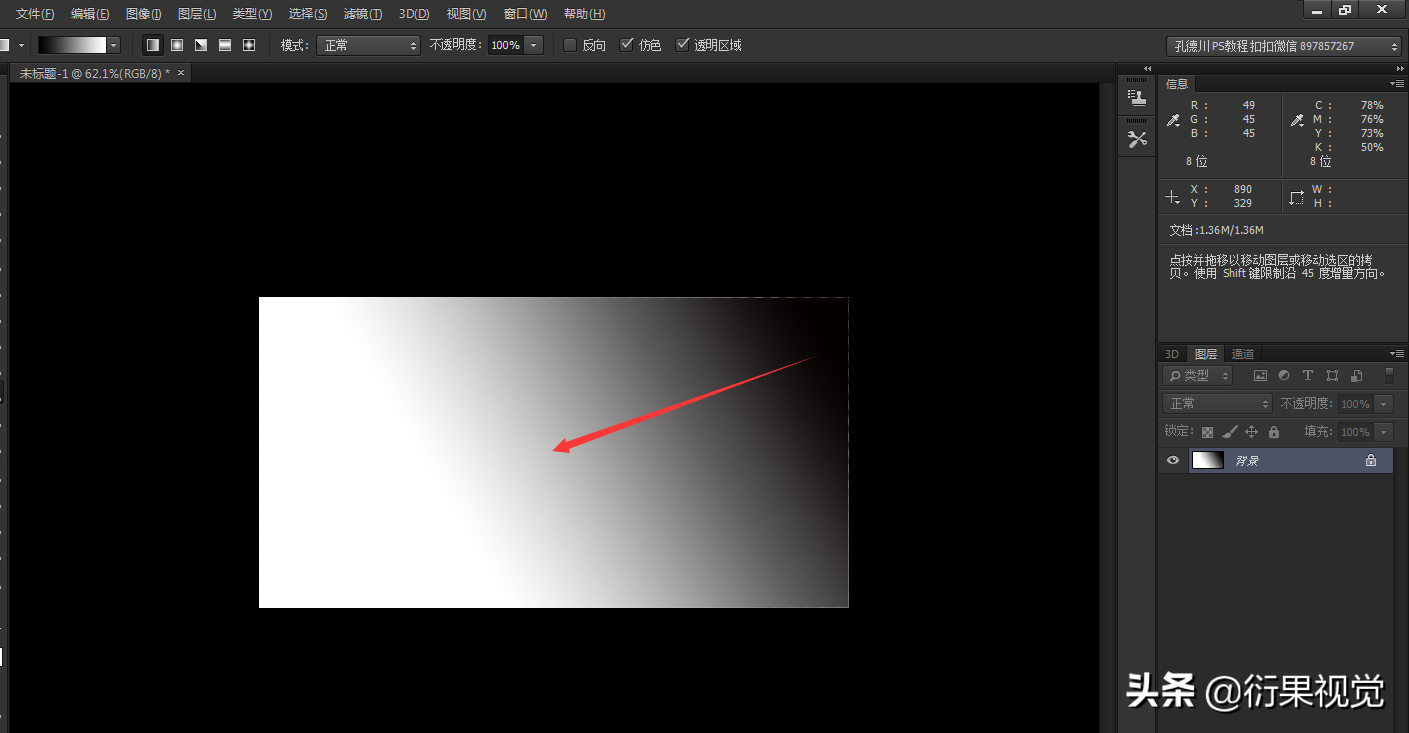
不同角度
除了黑白渐变之外,还可以修改任意渐变颜色,如图所示,系统里默认的几种渐变样式。
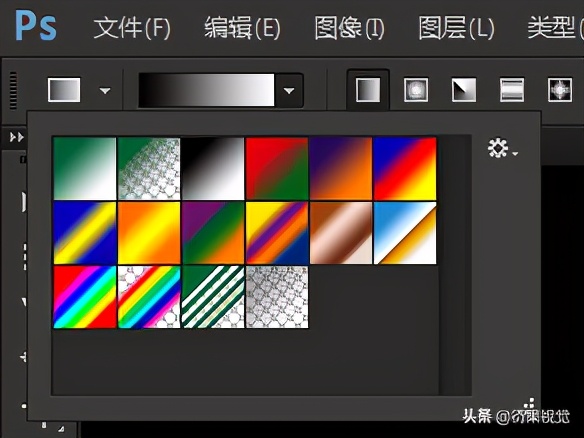
在渐变编辑器中,可以设置颜色,修改颜色,添加颜色,
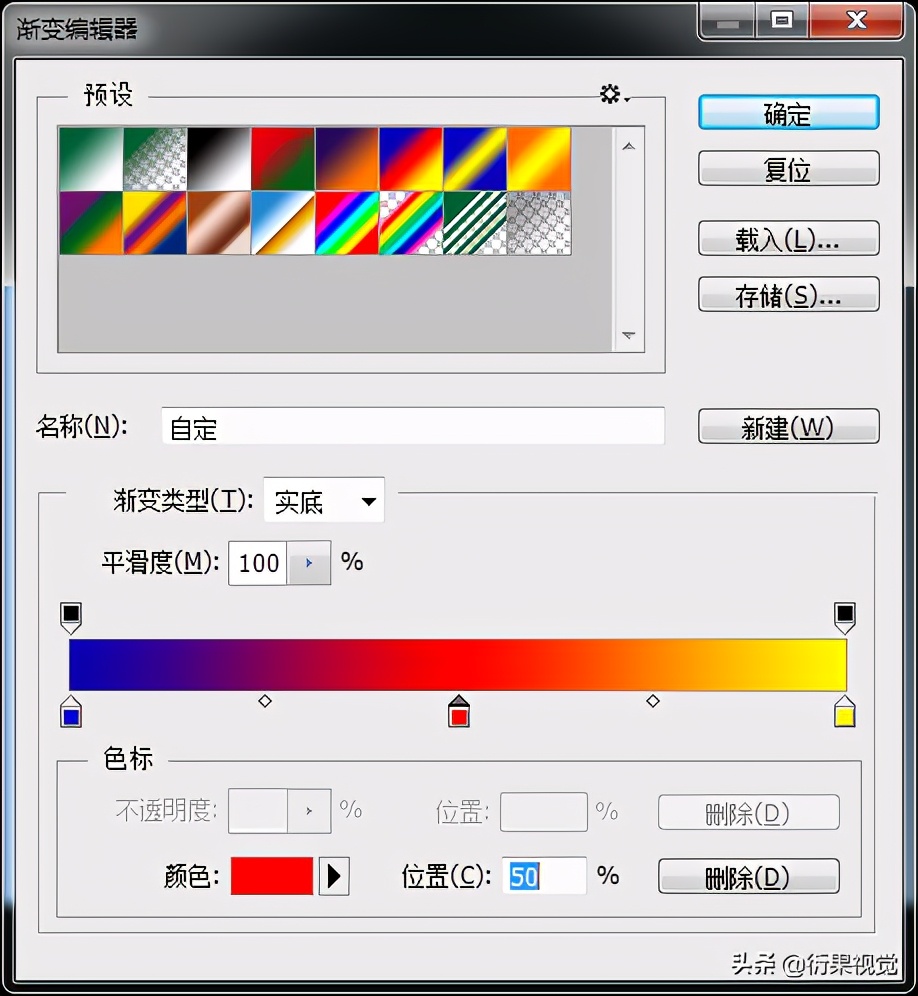
在渐变条上,任意空白处点击,就可以添加
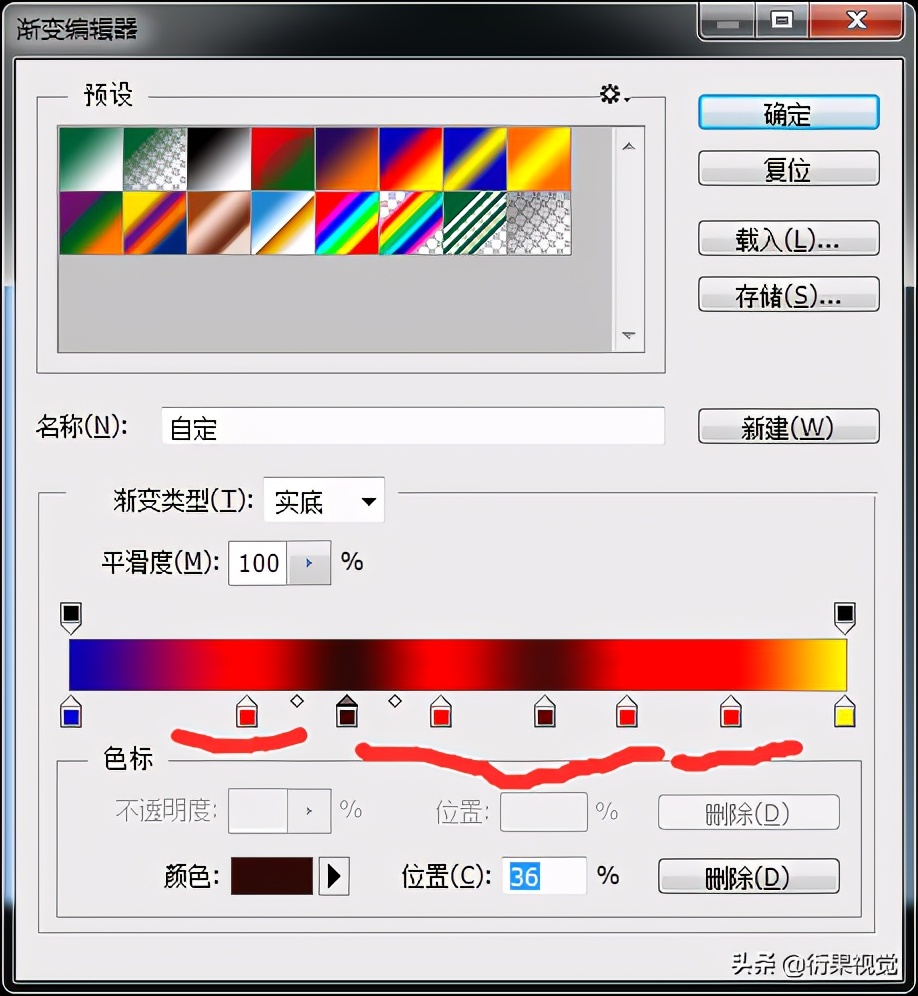
如果想改一个点的颜色,单击后,在“拾色器”中可以任意选择。
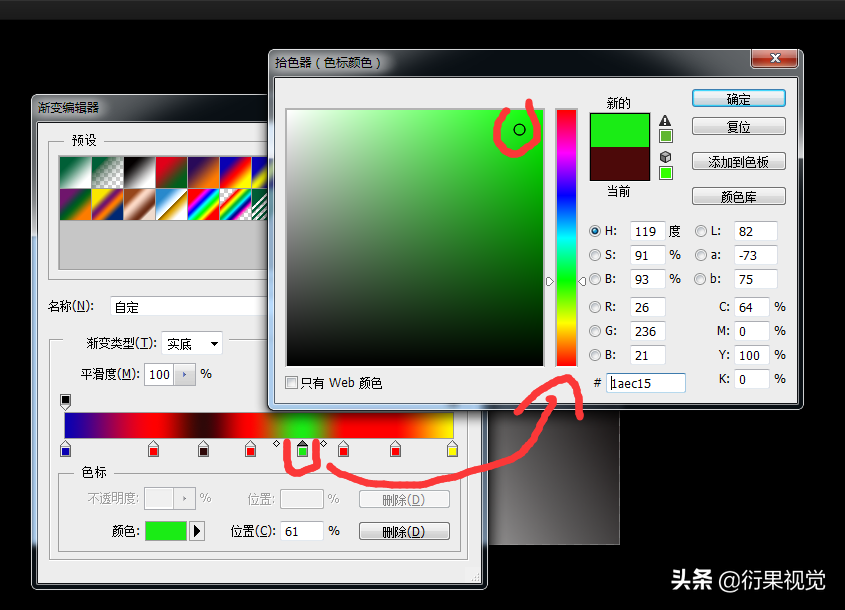
然后就可以把创建的新的渐变,做一个效果出来。
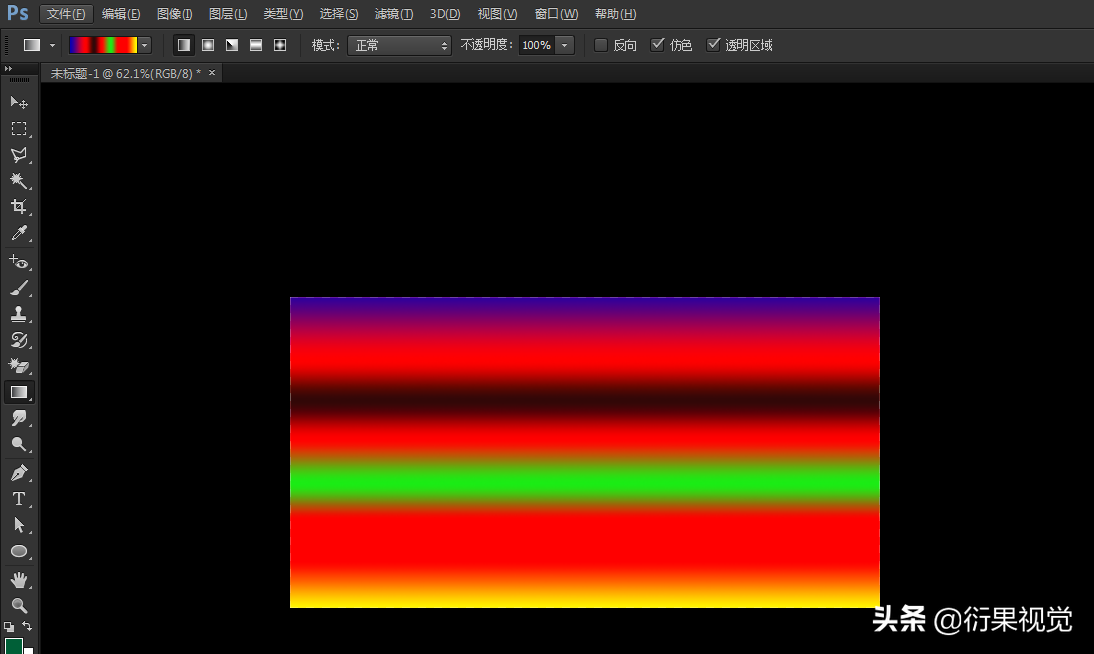
选项栏还提供了渐变的5种样式:线性渐变、径向渐变、角度渐变、对称渐变、菱形渐变,如图所示。

选择径向渐变模式后,创建效果如图所示。.
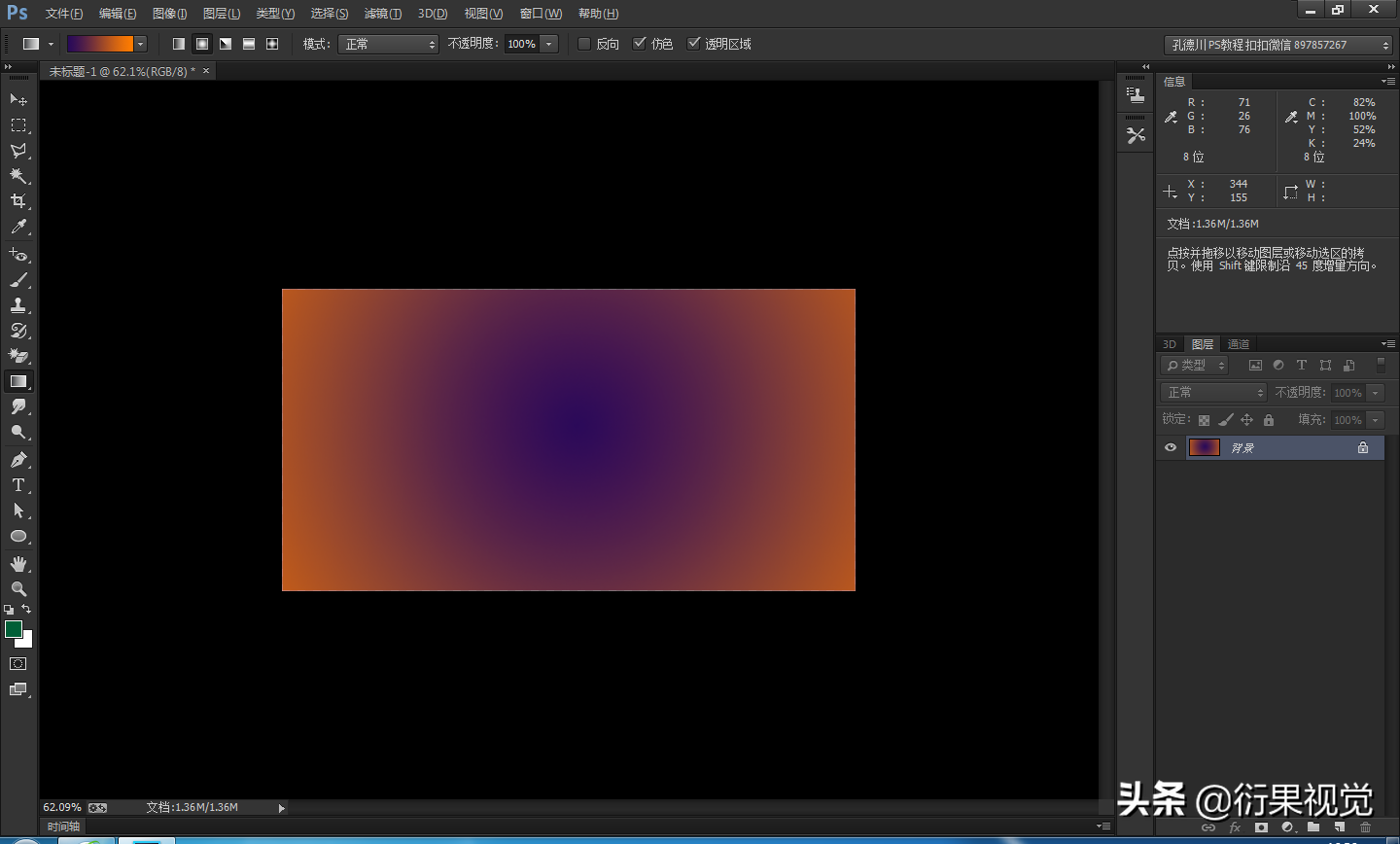
选择角度渐变模式后,创建效果如图所示。
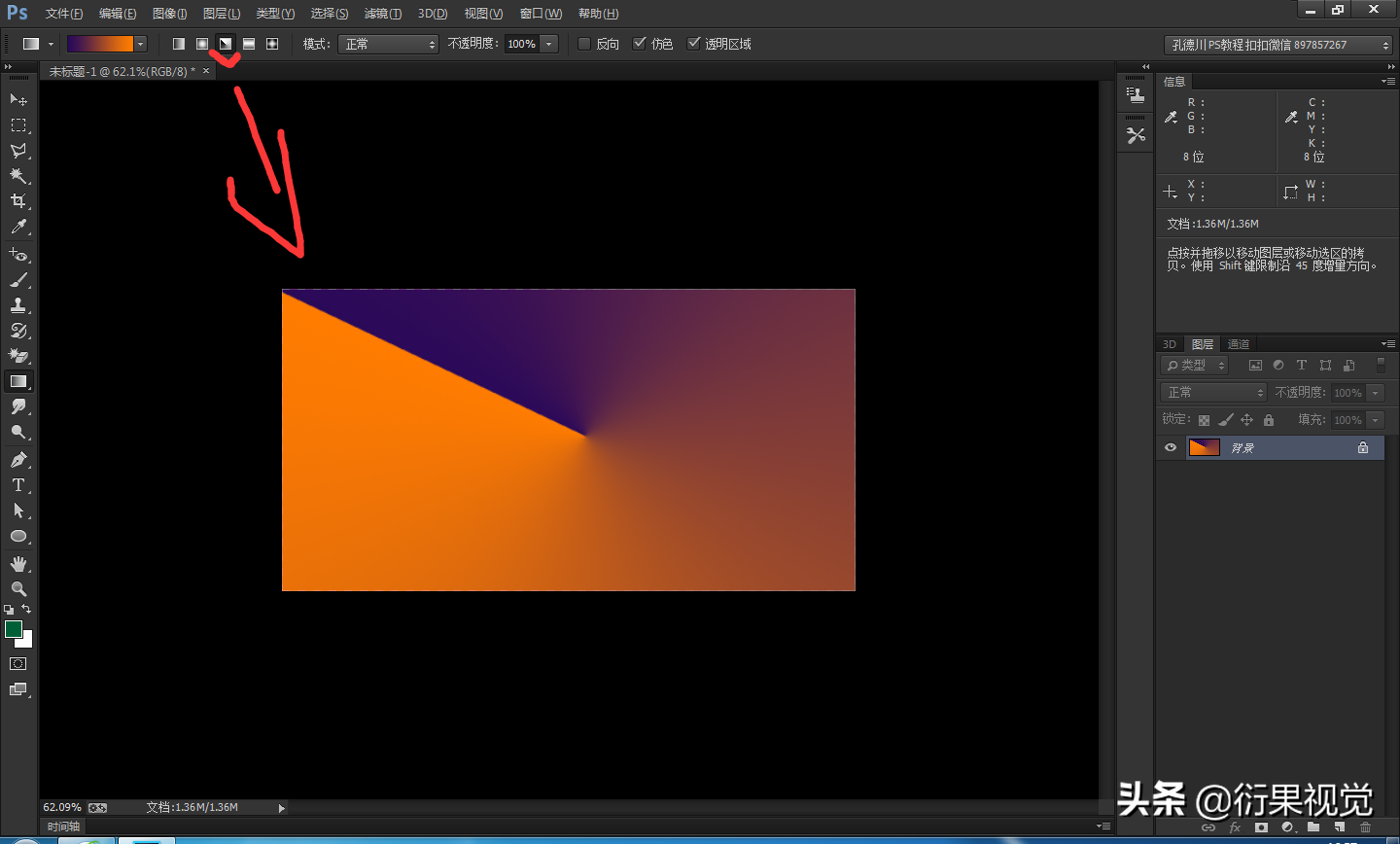
选择对称渐变模式后,创建效果如图所示。
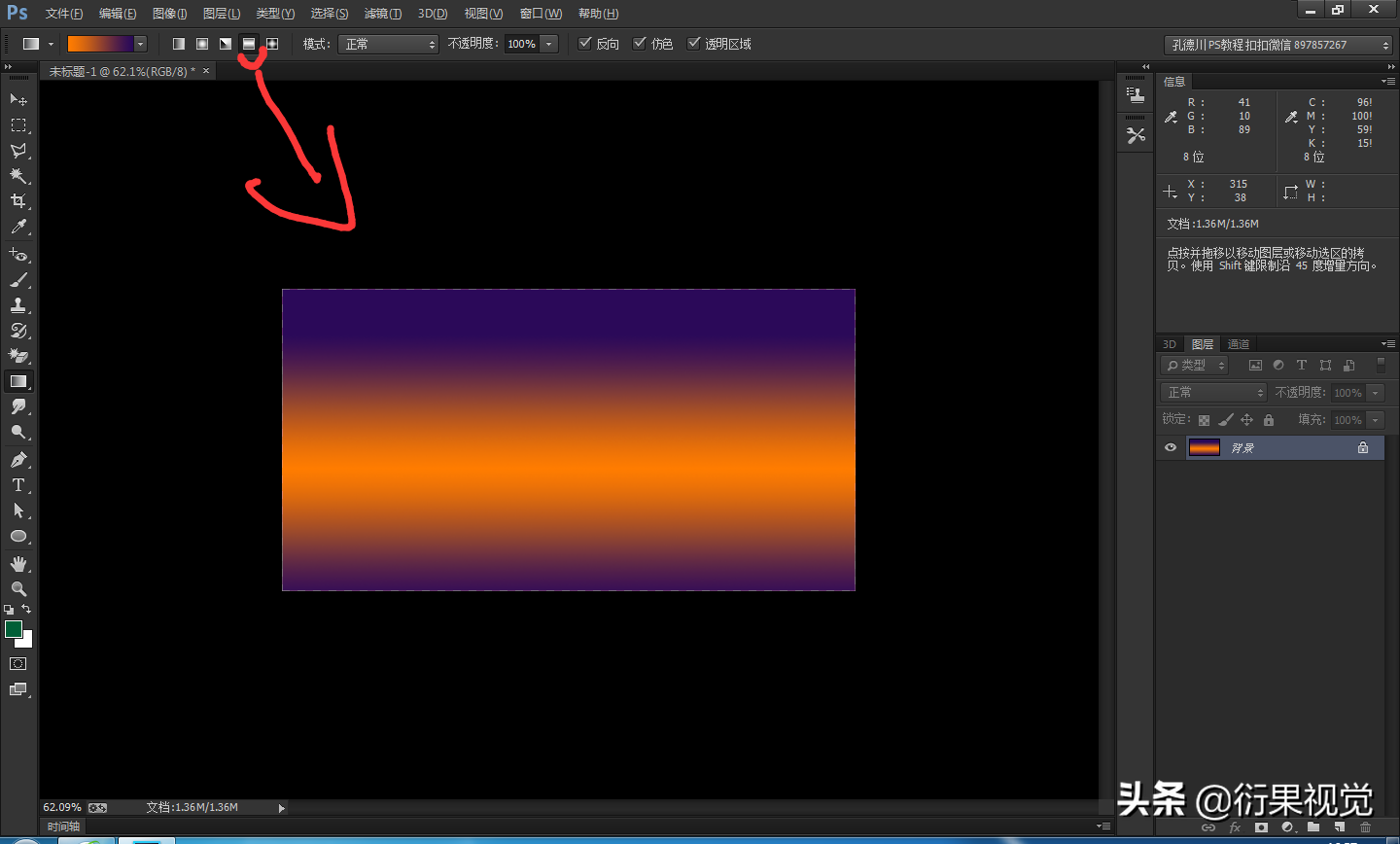
选择菱形渐变模式后,创建效果如图所示。

选项栏中,还可以设置模式,调整不透明度,还有设置“反向”等操作。

以上就是今天的内容,关注疯狂的美工官网,每天分享不同设计教程!

转载说明:欢迎转载本站所有文章,如需转载请注明来源于《疯狂的美工装修助手网站》。
本文链接:https://www.mgzxzs.com/PhotoShop/5803.html





